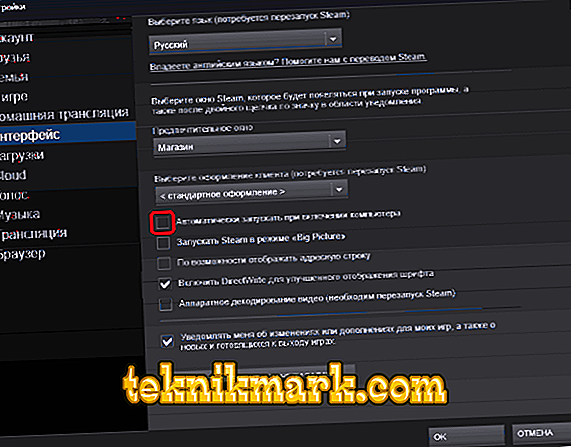Salah satu fitur dari layanan Steam adalah autostart - ini adalah ketika program diluncurkan tanpa campur tangan pengguna. Secara umum, bagi banyak orang itu sangat mudah - perangkat lunak itu sendiri menyala dengan komputer dan berjalan di latar belakang. Ketika kami mengunduh sesuatu di sana, unduhan dimulai secara otomatis, Anda tidak perlu membuang waktu berharga untuk menjalankan program. Skype bekerja dengan cara yang sama. Lagi pula, penting bagi penggunanya untuk selalu tersedia untuk kontak dan tidak membuang waktu di pintu masuk dan keluar.

Kenapa itu buruk?
Namun, tidak semuanya sebagus opsi ini seperti yang terlihat pada pandangan pertama. Mengapa layak membuat Steam tidak diluncurkan sendiri?
- Beban tambahan pada PC. Jika komputer Anda melambat, program yang dihidupkan secara otomatis akan semakin melemahkannya. Lagi pula, mereka juga memuat CPU dan RAM.
- Pemberitahuan dan pesan ekstra. Jika Anda tidak bermain game 24/7 dan lebih sering bekerja di depan komputer, maka Anda juga tidak perlu Steam untuk dihidupkan secara mandiri. Pesan dari teman dan pemberitahuan terus-menerus hanya mengalihkan perhatian dari bisnis.
- Beban jaringan. Running Steam menghilangkan lalu lintas yang berharga dan, meskipun sedikit, tetapi mengurangi kecepatan Internet. Memuat game dapat memperlambat jaringan sama sekali.
Berikut adalah beberapa alasan mengapa autoloading dapat dianggap sebagai musuh terburuk Anda. Jadi, bagaimana cara menonaktifkan autorun di Steam?
Nonaktifkan Steam start otomatis
Menonaktifkan fungsi yang terkadang tidak perlu dalam Steam ini sederhana. Dan ini bisa dilakukan setidaknya dalam dua cara. Keduanya dilakukan dalam beberapa klik.
Cara biasa untuk Windows
Pada OS Windows modern, sangat mudah untuk memastikan bahwa program tidak membiarkan dirinya dinyalakan secara independen.
- Buka "Task Manager".

- Klik pada tombol di bawah ini untuk mengembangkannya.
- Pilih tab "Startup".
- Kami menemukan garis dengan Steam, pilih itu, klik "Nonaktifkan". Di tempat yang sama, omong-omong, level pemuatan ditampilkan. Periksa apakah perlu berbuat dosa pada Steam, atau masih ada pelaku kelambatan PC permanen

Matikan autorun Steam melalui Task Manager
Melalui Steam
Dengan bantuan layanan itu sendiri, Anda juga dapat menghapus opsi ini. Juga sangat cepat.
- Nyalakan Steam.
- Klik pada tombol yang sama di sudut kiri atas.
- Di menu konteks, pilih "Pengaturan".

Pengaturan pada Steam
- Buka item "Antarmuka".
- Kami menemukan dan menghapus centang "Auto run ketika Anda menghidupkan komputer."
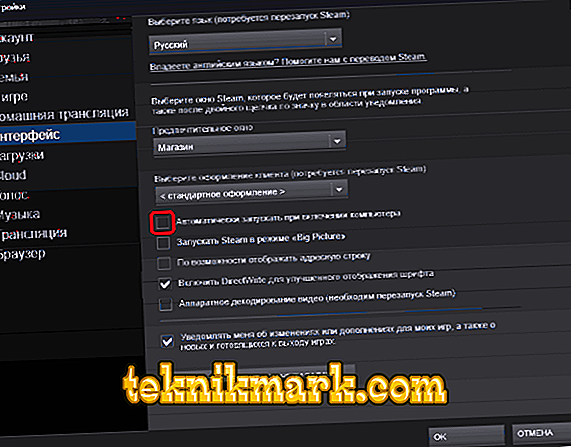
Matikan Steam autorun menggunakan klien
Semuanya Lebih dari layanan menjengkelkan ini tidak akan mengganggu ketenangan pikiran Anda jika Anda tidak menginginkannya. Penghapusan autoload pertama (Windows) mendominasi yang kedua: bahkan jika ada centang pada pengaturan, Steam tidak memulai ketika opsi dinonaktifkan di "Manager".
Omong-omong, jika Steam tidak memperlambat PC dan Internet Anda, tidak mengganggu pesan dari teman, tetapi pemberitahuan yang mengganggu, Anda hanya dapat mematikannya. Pada tab "Antarmuka" yang sama, kami menemukan "Beri tahu saya tentang perubahan atau penambahan ..." dan hapus Titik Periksa. Dan Anda tidak perlu menonaktifkan pengisian otomatis sama sekali.